Совместное использование стало намного проще в новой iOS 7. Apple решила интегрировать AirDrop, локальную службу обмена файлами в окрестностях Mac OS X, в последнюю версию iOS.
С AirDrop вы можете обмениваться фотографиями, контактами, заметками и другими данными между двумя iPhone без использования беспроводной сети. Вместо этого он использует специальное соединение Wi-Fi или Bluetooth, чтобы поделиться с кем-либо рядом с вашим устройством.
Пожалуйста, включите JavaScript, чтобы посмотреть это видео.
Чтобы использовать AirDrop, просто сдвиньте новый Центр управления из любого места на вашем устройстве и коснитесь опции AirDrop.
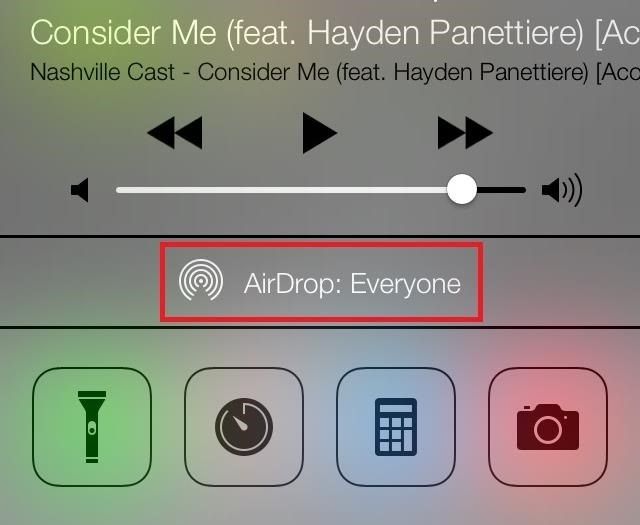
Как только вы выберете его, вам будет предложено сделать себя доступным ни для кого, только для ваших контактов или для всех.
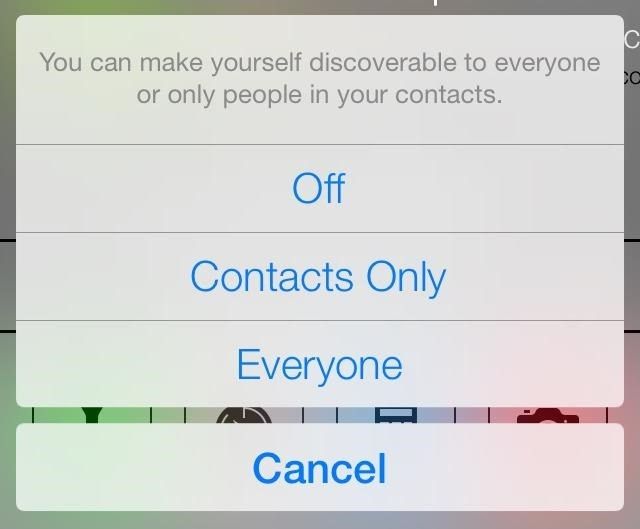
После того, как вы обнаружите себя, другие могут легко отправлять и обмениваться файлами с вами. Если вы хотите отправить что-то вроде изображения, просто нажмите на новый доля Кнопка расположена внизу слева.
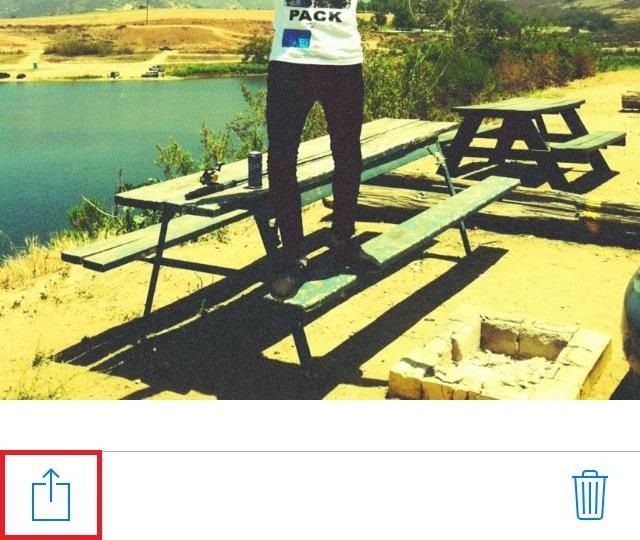
Это приведет вас к странице общего доступа, где будут отображаться все пользователи, подключенные к AirDrop. BAMF — это человек, которому я хочу отправить фотографию.
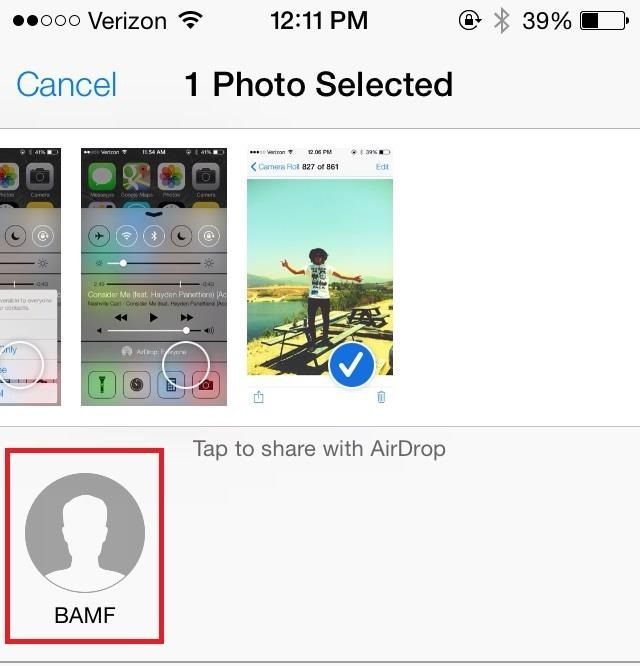
Вы также можете отправлять маршруты прямо из приложения Карты. При нажатии на значок «Поделиться» внизу вам будет предложено отправить ваше текущее местоположение или маршрут, и оттуда вы сможете выбрать, кому поделиться им с AirDrop.
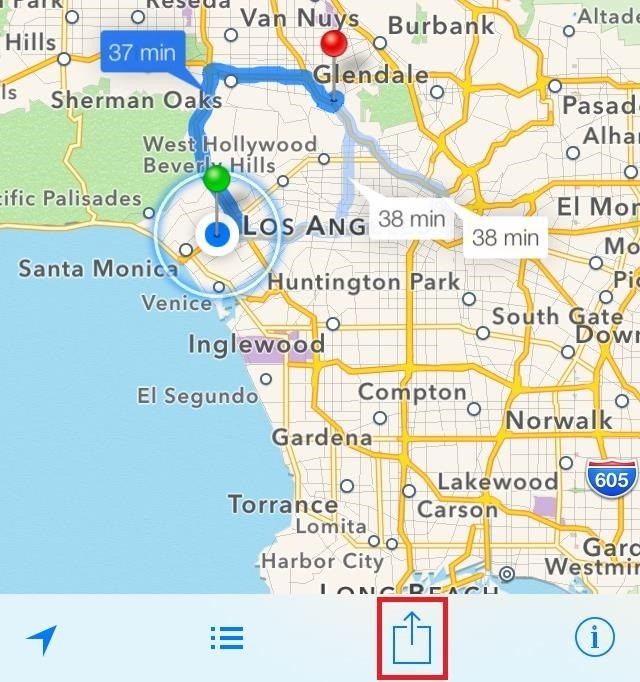
Если другой пользователь (в данном случае BAMF) отправит мне файл, мне будет предложено следующее.
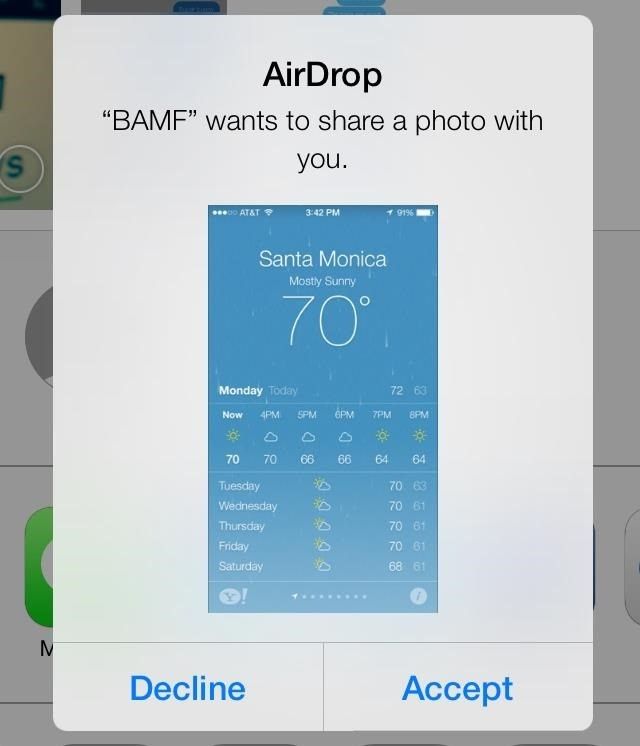
Оттуда все, что мне нужно сделать, это нажать принимать и файл будет сохранен на моем устройстве. Это действительно так просто.
Оцените статью!

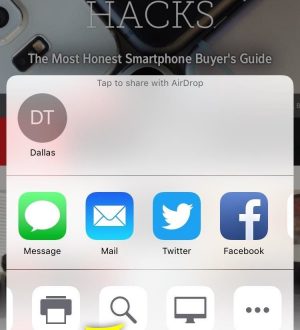
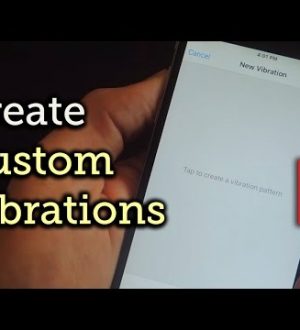
Отправляя сообщение, Вы разрешаете сбор и обработку персональных данных. Политика конфиденциальности.